Win7电脑怎么调整对比度?Windows7电脑对比度调整方法
如何在我的电脑上调整对比度?首先,很多朋友知道怎么调节电脑屏幕的亮度,却不知道在电脑上哪里调节对比度。舒适的对比度可以使您的眼睛更舒适。那么接下来小编教大家电脑对比度调整方法,一起来看看吧!
第一种方法:
1、第一种方法适用于控制面板有显卡设置选项的情况。点击开始菜单里的“控制面板”选项。
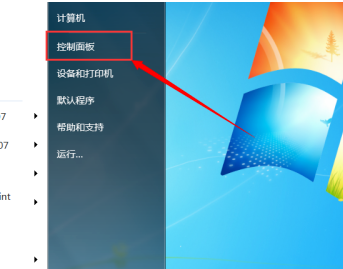
2、打开控制面板后,如果是以分类显示的,则先切换至大图标显示方式。点击控制面板里的“NVIDIA控制面板”选项(这里根据自己的显卡品牌选择相应的选项)。
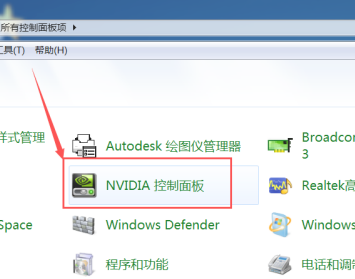
3、打开NVIDIA控制面板后,点击左侧“显示”菜单下的“调整桌面颜色设置”选项。
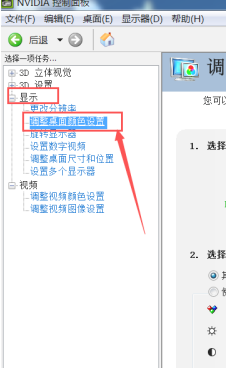
4、在颜色设置页面下,就可以拖动对比度的滑块来设置屏幕的对比度了。
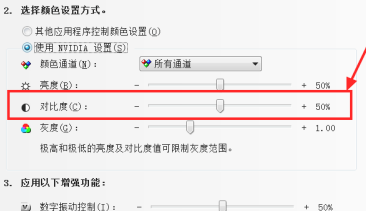
第二种方法:
1、如果控制面板里没有显卡设置选项,则可以使用第二种方法。点击控制面板里的“显示”选项。
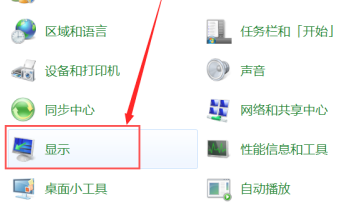
2、打开显示设置窗口后,点击左上角的“调整分辨率”选项。
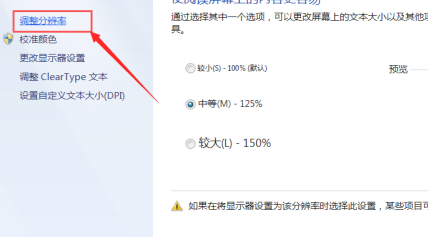
3、打开分辨率调整窗口后,点击“高级设置”选项。
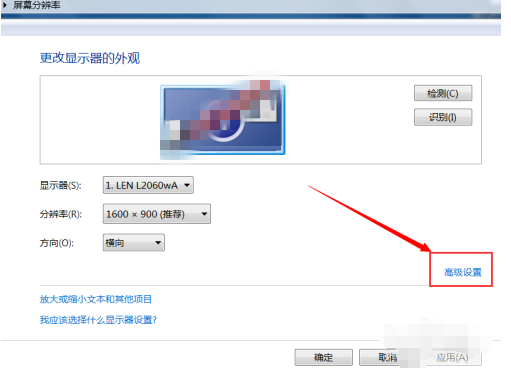
4、打开高级设置窗口后,点击窗口上方的“AMD VISION CONTROL CENTER”选项(根据自己的CPU品牌选择)。
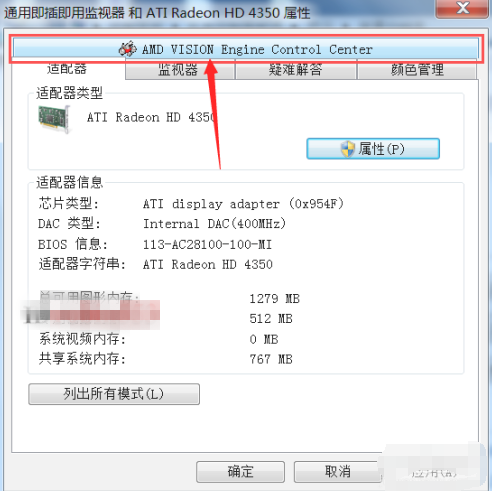
5、接下来点击窗口下方的“AMD VISION ENGINE CONTROL CENTER”按钮。
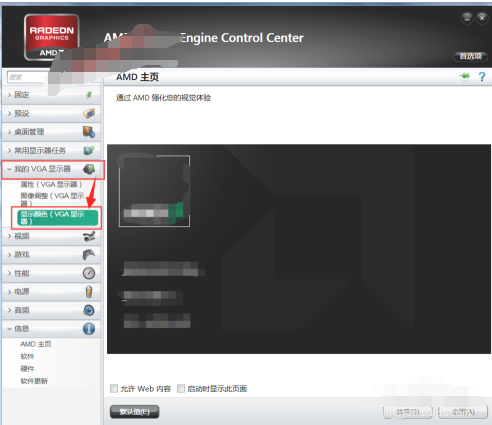
6、打开显示处理器显示设置窗口后,依次点击“我的VGA显示器”》“显示颜色(VGA显示器)”选项。仍然通过对比度的调节滑块设置合适的对比度即可!
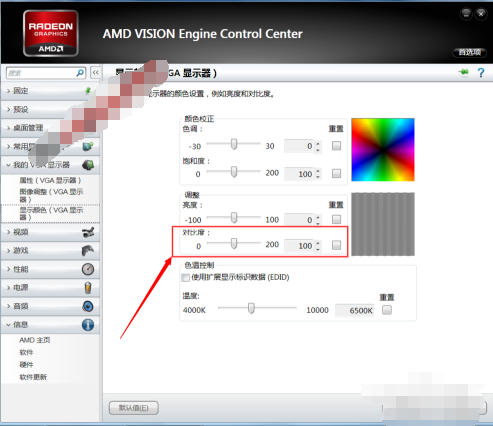
那么以上就是电脑对比度调整方法的全部内容啦,希望对你有所帮助!





















